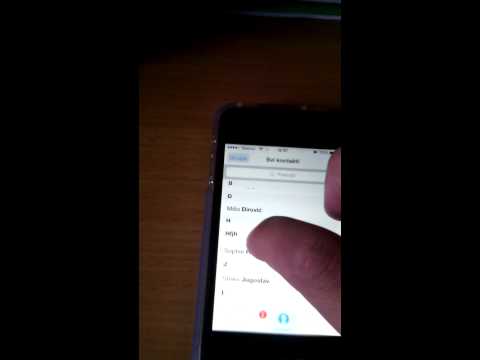Postoji nekoliko načina za uređivanje i prilagođavanje pozadine MySpacea, baš kao što postoji mnogo načina za izradu web stranice. Uz malo insajderskog znanja, lako je prilagoditi standardne profile i profile izvođača na Myspaceu. Upotrijebite jednu od tema koje je odobrio Myspace ili pokušajte kodirati vlastitu prilagođenu stranicu. Na kraju ćete dobiti stranicu koja je zaista vaša.
Koraci
Metoda 1 od 2: Osnovno

Korak 1. Koristite alate za prilagođavanje programa Myspace
Pri vrhu svog profila kliknite Prilagodi, a zatim kliknite Izgled i osjećaj. Možete stvoriti vlastitu temu ili odabrati unaprijed dizajniranu temu s popisa.

Korak 2. Pronađite uređivač ili generator
Idite na tražilicu i potražite "MySpace Theme" ili "MySpace Generator". Odaberite web lokaciju koja vam se sviđa.
- Odaberite boje, izgled, font i sve ostalo što želite prilagoditi.
- Pregledajte svoje izbore kako biste bili sigurni da su ono što želite.
- Generirajte kôd.
- Kopirajte i zalijepite kôd na dno odjeljka "O meni" ili "Bio" vašeg Myspace profila.
- Pritisnite dugme "Sačuvaj sve promjene" da vidite da promjene stupaju na snagu (dugme Pregled neće odražavati prilagođavanje pozadine).
Metoda 2 od 2: Napredno

Korak 1. Kodirajte svoj profil
Ovi koraci će vam pokazati osnovni način kodiranja vlastitog profila. Ako želite naučiti složenije kodiranje, proučite sami CSS ili HTML5.
Korak 2. Umetnite sljedeći kôd, koji je neophodan za prikaz prilagođene pozadine
Pogledajte Savjete za alternativni kôd.
stol, td {
boja pozadine: prozirna;
granica: nema;
širina obruba: 0;}


Korak 1. Prilagodite pozadinu:
Promijenite boju pozadine umetanjem sljedećeg koda neposredno ispred oznake. Zamijenite kod_boje sa HEX kodom od 6 znakova, ali nemojte umetati znak #. HEX kodove boja možete pronaći na bilo kojoj tražilici.
body {background-color: color_code;}
Korak 1.
Napravite sliku sa pločicama kao pozadinu umetanjem sljedećeg koda (URL slike možete pronaći ako kliknete desnim tasterom miša, odaberete "Svojstva" i potražite upozorenja "Lokacija" u nastavku):
body {background-image: url ("BACKGROUND URL HERE");
pozadinski prilog: fiksno;}
Korak 1.
Napravite centriranu sliku kao pozadinu umetanjem sljedećeg koda:
body {background-image: url ("BACKGROUND URL HERE");
pozadina-prilog: fiksno;
pozadinsko ponavljanje: bez ponavljanja;
background-position: center, center;}
Korak 1.
-
- Da biste promijenili lokaciju slike na stranici, zamijenite zeleni tekst eksperimentiranjem s kombinacijama "gornji" "centar" ili "dno" kao prva riječ i "lijevo" "središte" ili "desno" kao druga riječ, s dvije riječi odvojene zarezom. Na primjer, zamjenu zelenog teksta sa centar, desno postavit će vašu sliku na desnu stranu profila, centriranu okomito.
- Da biste koristili jednu od svojih slika Myspace -a, idite na prikaz te slike, a zatim desnom tipkom miša kliknite i odaberite "Svojstva". Postojat će deskriptor koji kaže "Lokacija:", a zatim URL. To je URL na kojem je vaša slika pohranjena i treba ga koristiti za zamjenu POZADINA URL OVDJE u kodu.

Korak 2. Pritisnite dugme "Sačuvaj sve promjene" da vidite da promjene stupaju na snagu (dugme Pregled neće odražavati prilagođavanje pozadine)
Savjeti
- Naučite CSS kako biste promijenili debljinu ivice, boju ivice, transparentnost itd.
- Promjena boje pozadine ili dodavanje pozadinske slike može ometati čitljivost vašeg teksta. Postoje dva načina da to zaobiđete: promijenite boje fonta, što je izvan opsega ovog članka, ili učinite da okviri za tekst (interesovanja, o meni, stavke na blogu itd.) Zadrže bijelu pozadinu. Da biste to učinili kasnije, umjesto toga upotrijebite sljedeći kôd:
body, td {background-color: transparent; granica: nema; border-width: 0px; }
Umetnite boju pozadine ili kod slike odozgo, počevši s "tijelo …"
}
- Također je dobra ideja izbrisati kôd prethodnog urednika ako koristite novi kôd iz drugog uređivača.
- Različiti urednici nude različite opcije, neke više od drugih. Osim ako ne poznajete CSS, možete koristiti samo jedan uređivač odjednom, stoga pažljivo birajte svoj. Na primjer, ako želite odabrati boju veze, pobrinite se da vam uređivač koji koristite daje tu mogućnost.
- Pažljivo slijedite upute urednika koji koristite kako biste dobili željene rezultate.
- Neki urednici mogu poslati neželjenu poštu vašem profilu uključivanjem reklamnih slika koje povezuju na njihovu web stranicu i koje mogu prikriti dio vašeg profila. Iako svi urednici cijene vezu natrag na svoju web lokaciju, pazite na one koji ometaju značajne dijelove vašeg profila.
Upozorenja
- Izmjenom odjeljka "O meni" ili kombiniranjem više izgleda možete stvoriti veliki nered na stranici Myspace. Dakle, prije nego što umetnete kôd koji je generirao uređivač, sigurnosno kopirajte ono što već postoji desnim klikom, odaberite sve, kopirajte i zalijepite u Notepad i spremite ga. Na taj način, ako nešto pođe po zlu, uvijek možete vratiti izvorni kôd i početi od početka.
- Ako pozadinska slika koju koristite nije vaša, pobrinite se da njome ne kršite autorska prava. Pitajte za dozvolu.